Inilah Cara Mengatasi SSD Tidak Terbaca
Cara Mengatasi SSD Tidak Terbaca - Di zaman sekarang, banyak orang yang sudah menggunakan penyimpanan berjenis SSD (Solid State Drive). Karena kelebihan menggunakan penyimpanan dengan jenis SSD ini memiliki kecepatan saat booting, memindahkan file, membuat komputer menjadi lebih lancar, dan juga lebih menghemat listrik, dibandingkan dengan jenis Harddisk Drive (HDD).
Meskipun SSD lebih bagus dibandingkan dengan HDD, tidak menutup kemungkinan terjadinya masalah pada jenis penyimpanan yang bagus ini. Terkadang komputer atau laptop mengalami masalah dengan SSD, seperti SSD tidak terdeteksi atau tidak terbaca, mau itu di dalam bios ataupun di Disk Manager.
Untuk mengatasi Permasalahan SSD tidak terbaca pada windows 7, windows 8, hingga windows 10, caranya cukup serupa dengan cara mengatasi Harddisk. Nah, kali ini Jalur Tech akan memberikan cara mengatasi SSD yang tidak terdeteksi pada komputer atau laptop.
Cara Mengatasi SSD Tidak Terbaca di Windows
SSD merupakan alat penyimpanan data, mirip dengan HDD. Bagaimana jika SSD yang kita gunakan tidak terdeteksi di Windows, pasti membuat kita bingung dan panik. Namun tidak sedikit orang yang tahu cara mengatasinya. Banyak hal yang harus diperhatikan dalam mengatasi SSD yang tidak terdeteksi, dari segi software hingga hardware. Berikut cara-cara mengatasi SSD tidak terbaca.
1. Cek BIOS
Hal pertama dalam cara mengatasi SSD tidak terbaca yaitu dengan memerika terlebih dahulu BIOS. Dan, pastikan SSD yang kamu gunakan itu terbaca pada BIOS.
Cara mengetahui SSD terdeteksi pada BIOS, kamu harus melakukan "Restart" pada komputer atau laptop-mu lalu menekan tombol perintah sesuai dengan jenis fungsi pada komputer atau laptop masing-masing. Karena setiap laptop tombol fungsinya berbeda-beda.
Misalnya, kamu menggunakan laptop ASUS Vivobook, dengan menekan tombol "F2" pada saat laptop dengan mereboot, tekan terus tombolnya saat kondisi layar monitor mati. Tombol fungsi ini bisa di cari di Google, cari dengan sesuai laptop yang kamu gunakan.
Setelah masuk ke dalam menu BIOS, cari menu "Boot" lalu periksa, apakah SSD yang kamu gunakan, terdeteksi atau tidak. Jika tidak terdeteksi, kemungkinan terjadi kerusakan pada komponen hardware. Kamu harus mengkonfigurasi SATA pada menu BIOS.
Ketika BIOS kamu tidak dapat mendeteksi SSD, kamu bisa melakukan cara mengkonfigurasi dengan pengontrol SATA. Berikut langkah-langkahnya.
- Restart/Reboot komputer > Kemudian pergi ke BIOS
- Lalu, masuk ke Storage Options > Serial ATA > SATA Configuration.
- Klik IDE Competability Mode.
- Lalu Save, kemudian Restart komputer.
Setelah melakukan cara di atas, seharusnya BIOS sudah mendeteksi SSD yang kamu pakai.
2. Update Storage Controllers
Cara yang kedua sangat mudah dan simple. Kamu hanya perlu mengupdate storage controllers, dan pastikan selalu menggunakan yang versi terbaru. Karena, jika masih menggunakan versi lama, mungkin driver yang lama sudah tidak berjalan sehingga tidak berfungsi. Jika menggunakan versi terbaru, pastinya akan menjalankan fitur-fitur driver yang terbaru. Berikut langkah-langkahnya.
- Klik tombol pencarian > Lalu ketik dan klik "Device Manager".
- Kemudian klik 2x "Storage controllers".
- Lalu klik kanan pada "Microsoft Storage Spaces Controller".
- Lalu klik "Update Driver".
- Lalu pilih "Search automatically for updated drivers".
Jika sudah update drivernya, akan otomatis Windows mengupdate dengan yang tersedia. Jika sudah selesai, kamu boleh restart komputer, lalu buka kembali Disk Manager. Apakah sudah terdeteksi SSD atau belum.
3. Initialize SSD (Menginisialisasi)
Menginisialisasi SSD, jika cara-cara di atas masih belum terdeteksi, coba menggunakan cara ini. Langsung saja ikut langkah-langkah di bawah ini.
- Klik tombol pencarian, lalu ketik "Disk Manager".
- Kemudian klik kanan pada Disk Manager lalu pilih "Run as Administrator".
- Lalu klik kanan pada SSD yang tidak terdeteksi, kemudian klik "Initialize Disk".
- Di dalam kotak Initialize Disk, Pilih SSD yang ingin di Initialize.
- Lalu "OK" untuk proses menginisialisasi disk.
- Jika sudah, balik lagi ke "Disk Manager".
- Kemudian klik kanan "Volume" lalu pilih "New Simple Volume".
- Lalu ikuti perintah di layar monitor, untuk mempertahankan volume SSD.
- Jika sudah semua, Restart kembali komputer.
Jika sudah di-restart, semoga SSD-mu dapat terdeteksi pada komputer atau laptop.
4. Memperbaiki Memory Problems
Kali ini untuk mengatasinya membutuhkan alat, dengan menggunakan alat "Windows Memory Diagnostic". Untuk masalah memory problems biasanya membuat SSD tidak dapat diketahui. Berikut langkah-langkahnya.
- Ketik "Windows Memory Diagnostic" pada kolom pencarian yang ada di taskbar.
- Kemudian klik kanan pada Windows Memory Diagnostic, lalu pilih "Run as administrator"
- Lalu pilih "Restart now and check for problems (recommended)".
Jika sudah, komputer atau laptopmu akan memproses restart juga memproses diagnosis permasalahannya secara otomatis. Dan prosesnya membutuhkan waktu yang cukup lama. Jika sudah selesai prosesnya, komputer atau laptopmu akan menampilan laporan hasil tes.
Akhir Kata
Artikel ini dibuat untuk kamu yang bingung dan mencari cara untuk mengatasi SSD yang tidak terbaca, semoga salah satu cara di atas membantu kamu dalam mengatasinya sehingga kamu tidak perlu mengeluarkan uang untuk membeli SSD yang baru.
Dan, jika ada yang ingin ditanyakan seputar SSD, bisa tulis di kolom komentar yang tersedia di bawah, ya. Semoga artikel ini memberikan kamu solusi dan juga bermanfaat bagi yang membacanya. Terima kasih.
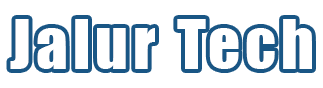



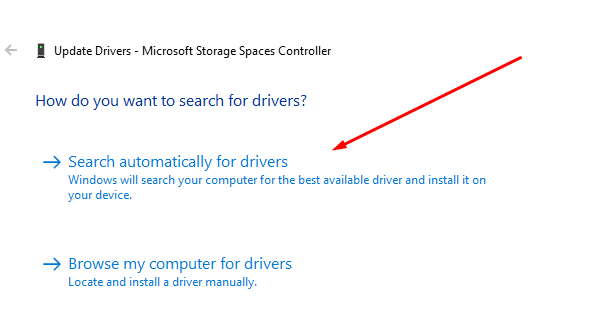
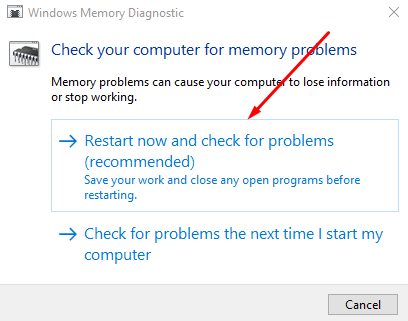
Post a Comment for "Inilah Cara Mengatasi SSD Tidak Terbaca"